Xerox WorkCentre M118-M118i-17652: E-postaya Tarama H ı zl ı Kurulum K ı lavuzu
E-postaya Tarama H ı zl ı Kurulum K ı lavuzu: Xerox WorkCentre M118-M118i-17652
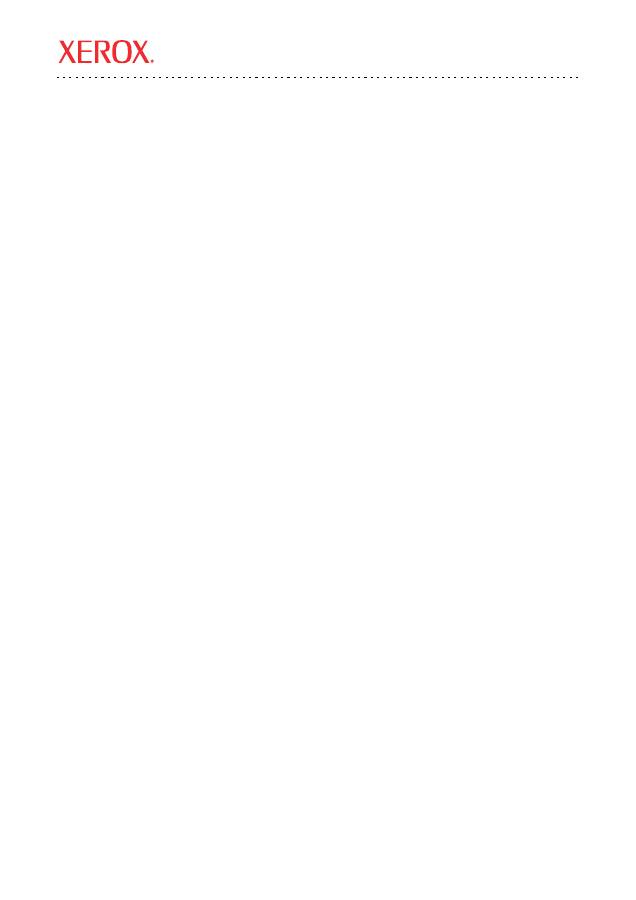
Xerox WorkCentre
®
M118i
Telif Hakk
ı
2004, 2005 Xerox
®
Corporation. Tüm haklar
ı
sakl
ı
d
ı
r.
67
Bu k
ı
lavuz, Xerox WorkCentre M118i ayg
ı
t
ı
ndaki E-postaya Tara özelli
ğ
ini ayarlama hakk
ı
nda h
ı
zl
ı
ba
ş
vuru
sa
ğ
lar. A
ş
a
ğ
ı
dakiler için yordamlar içerir:
■
E-postaya Tara'y
ı
Etkinle
ş
tirme
sayfa 69
■
E-postaya Tara'y
ı
Yap
ı
land
ı
rma
sayfa 69
■
E-postaya Tara Ayarlar
ı
n
ı
Do
ğ
rulama
sayfa 71
■
E-postaya Tara Sorunlar
ı
n
ı
Giderme
sayfa 71
Ayr
ı
ca bkz:
System Administrator Guide (Sistem Yöneticisi K
ı
lavuzu):
E-postay
ı
ayarlama hakk
ı
nda ayr
ı
nt
ı
l
ı
bilgi verir.
User Guide (Kullan
ı
m K
ı
lavuzu):
E-posta gönderme hakk
ı
nda ad
ı
m ad
ı
m yönergeler sa
ğ
lar.
E-postaya Tarama H ı zl ı Kurulum K ı lavuzu
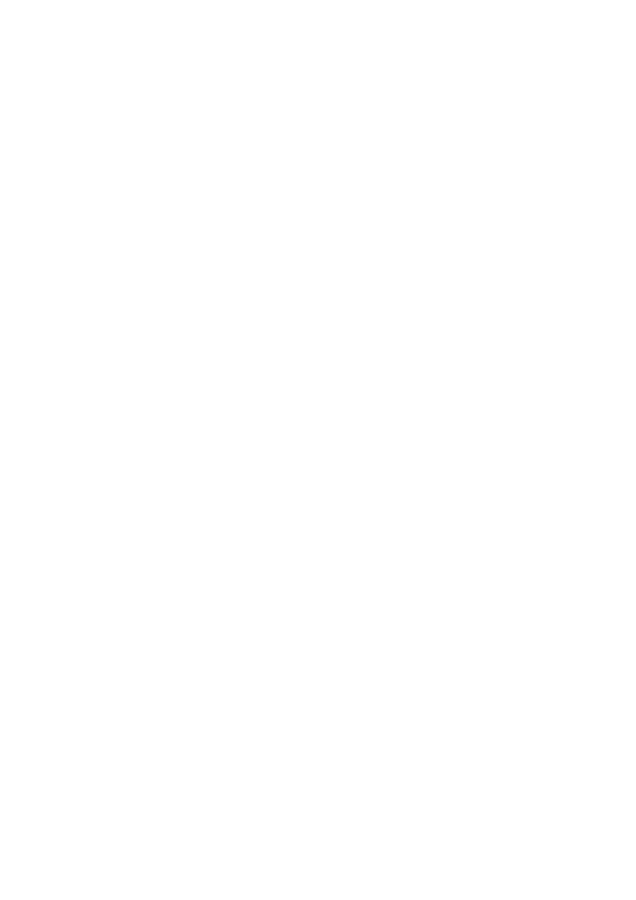
Ba
ş
lamadan Önce
Xerox WorkCentre M118i
68
Ba
ş
lamadan Önce
E-postaya Tara özelli
ğ
ini etkinle
ş
tirmeden ve yap
ı
land
ı
rmadan önce:
■
Makinenin bir TCP/IP a
ğ
ı
na ba
ğ
l
ı
oldu
ğ
unu do
ğ
rulay
ı
n. Daha fazla bilgi için
A
ğ
Ba
ğ
lant
ı
s
ı
H
ı
zl
ı
Kurulum K
ı
lavuzu
'na bak
ı
n.
■
A
ğ
yöneticinizden veya Internet Servis Sa
ğ
lay
ı
c
ı
n
ı
zdan (ISS) a
ş
a
ğ
ı
daki bilgileri al
ı
n:
Gerekli:
Yöneticinin E-posta Adresi
Note
Note
Not
Yönetici E-Posta Adresi alan
ı
nda M118i
makinesi için olu
ş
turulan e-posta adresini
girin. M118i makineden gönderilen her
e-postada e-posta adresi
Kimden
alan
ı
na
yaz
ı
l
ı
r. Bu makinenin e-posta adresi
olu
ş
turulmam
ı
ş
sa, kendi e-posta
adresinizi girin. Bu makine için e-posta
adresi olu
ş
turuldu
ğ
unda, e-posta
adresinizi makinenin e-posta adresi
ile de
ğ
i
ş
tirin. Bkz:
E-postaya Tara'y
ı
Yap
ı
land
ı
rma
sayfa 69.
____________________________________________
SMTP Sunucu Adresi
__________ . __________ . __________ . __________
Test için yerel E-posta Adresi
____________________________________________
İ
ste
ğ
e Ba
ğ
l
ı
:
DNS Sunucu Adresi
__________ . __________ . __________ . __________
POP3 Sunucu Adresi
__________ . __________ . __________ . __________
POP3 Oturumu Açma
Kullan
ı
c
ı
Ad
ı
: _________________________________
Ş
ifre: ________________________________________
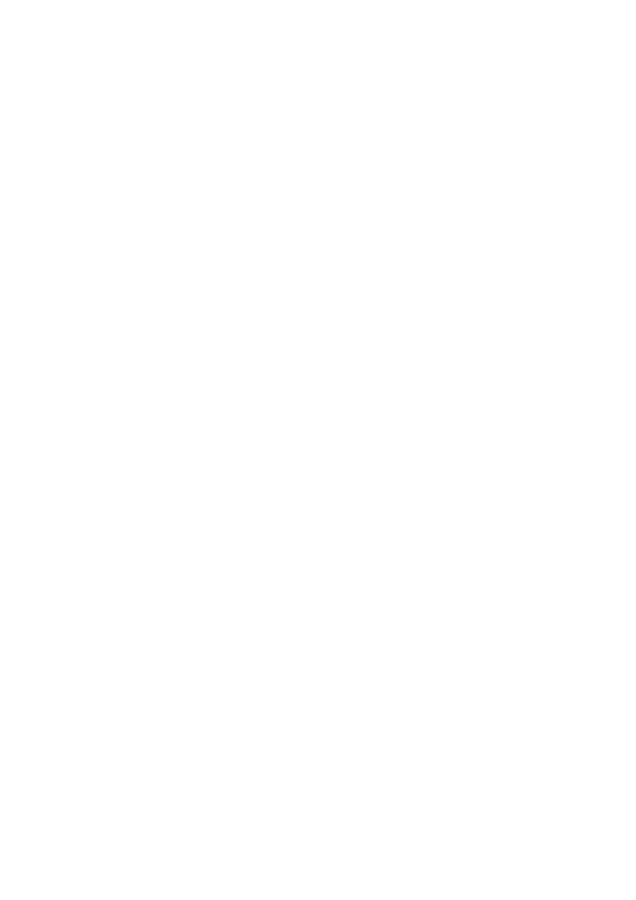
E-postaya Tara'y
ı
Etkinle
ş
tirme
Xerox WorkCentre M118i
69
E-postaya Tara'y
ı
Etkinle
ş
tirme
E-postaya Tara özelli
ğ
ini etkinle
ş
tirmek için:
1.
Kontrol panelinde,
Oturum Aç/Kapat
dü
ğ
mesine bas
ı
n.
2.
Ekran
ı
n alt k
ı
sm
ı
ndaki
Seç
dü
ğ
mesine basarak
Sistem Ayarlar
ı
'n
ı
seçin.
a.
Ş
ifre
girmek için say
ı
sal tu
ş
tak
ı
m
ı
n
ı
kullan
ı
n. Varsay
ı
lan
ş
ifre
11111
'dir.
b. Onayla
'y
ı
seçmek için
Seç
dü
ğ
mesine bas
ı
n.
3. Yazd
ı
rma Ayarlar
ı
'n
ı
seçin
ve
Giri
ş
dü
ğ
mesine bas
ı
n.
4.
Ekranda
Yaz
ı
l
ı
m Seçene
ğ
i
'ni görene kadar
Seç
dü
ğ
mesine bas
ı
n ve sonra
Giri
ş
dü
ğ
mesine bas
ı
n.
5.
E-postaya Tara için Yaz
ı
l
ı
m Seçene
ğ
ini girmek üzere say
ı
sal tu
ş
tak
ı
m
ı
n
ı
kullan
ı
n ve sonra
Giri
ş
dü
ğ
mesine bas
ı
n.
Ş
ifre,
E-postaya Tara Yönergeleri
'nin iç kapa
ğ
ı
ndad
ı
r.
Not
Ş
ifreyi girdikten sonra, makinede E-postaya Tara özelli
ğ
inin etkinle
ş
tirildi
ğ
ini göstermek için bir
y
ı
ld
ı
z i
ş
areti (*) görüntülenir.
E-postaya Tara'y
ı
Yap
ı
land
ı
rma
E-postaya Tara etkinle
ş
tirildikten sonra, E-postaya Tara özelli
ğ
ini a
ğ
ı
n
ı
zda yap
ı
land
ı
rmak için bu
ad
ı
mlar
ı
izleyin.
Yöneticinin E-posta Adresini Ayarlama
1.
Bilgisayar
ı
n
ı
zda web taray
ı
c
ı
n
ı
z
ı
ba
ş
lat
ı
n.
2.
Makinenin IP adresini taray
ı
c
ı
n
ı
n
Adres
alan
ı
na (http://xxx.xxx.xxx.xxx) girin.
3.
Özellikler
sekmesini t
ı
klat
ı
n.
4.
Sol kenar çubu
ğ
undan
Makine Ayr
ı
nt
ı
lar
ı
'n
ı
seçin.
a.
Makinenin e-posta adresini
Yönetici E-posta Adresi
alan
ı
na girin. Bu makinenin e-posta adresi
olu
ş
turulmam
ı
ş
sa, kendi e-posta adresinizi girin. E-posta adresi bu M118i makine için kullan
ı
labilir
oldu
ğ
unda, bu 1 ile 5 aras
ı
ndaki ad
ı
mlar
ı
yineleyerek e-posta adresinizi makinenin e-posta adresi ile
de
ğ
i
ş
tirebilirsiniz.
b.
Sayfan
ı
n alt
ı
ndaki
Yeni Ayarlar
ı
Uygula
dü
ğ
mesini t
ı
klat
ı
n.
c.
CentreWare Internet Hizmetleri yöneticisinin
Kullan
ı
c
ı
Ad
ı
'n
ı
ve
Ş
ifre
'sini girin ve sonra
Tamam
dü
ğ
mesini t
ı
klat
ı
n.
Not
Varsay
ı
lan CentreWare Internet Hizmetleri yöneticisi Kullan
ı
c
ı
Ad
ı
admin
ve
Ş
ifre
x-admin
'dir.
Bunlar, a
ğ
ayarlar
ı
tamamland
ı
ktan sonra de
ğ
i
ş
tirilmelidir.
d.
Yeniden ba
ş
latma komut isteminde,
Yeniden Ba
ş
lat
dü
ğ
mesini t
ı
klat
ı
n.
Not
Ekranda de
ğ
i
ş
iklik olmasa da makine yeniden ba
ş
lat
ı
l
ı
r.
5.
Yeniden ba
ş
latman
ı
n tamamlanmas
ı
için bir dakika bekleyin ve sonra taray
ı
c
ı
n
ı
n
Yenile
dü
ğ
mesini t
ı
klat
ı
n.
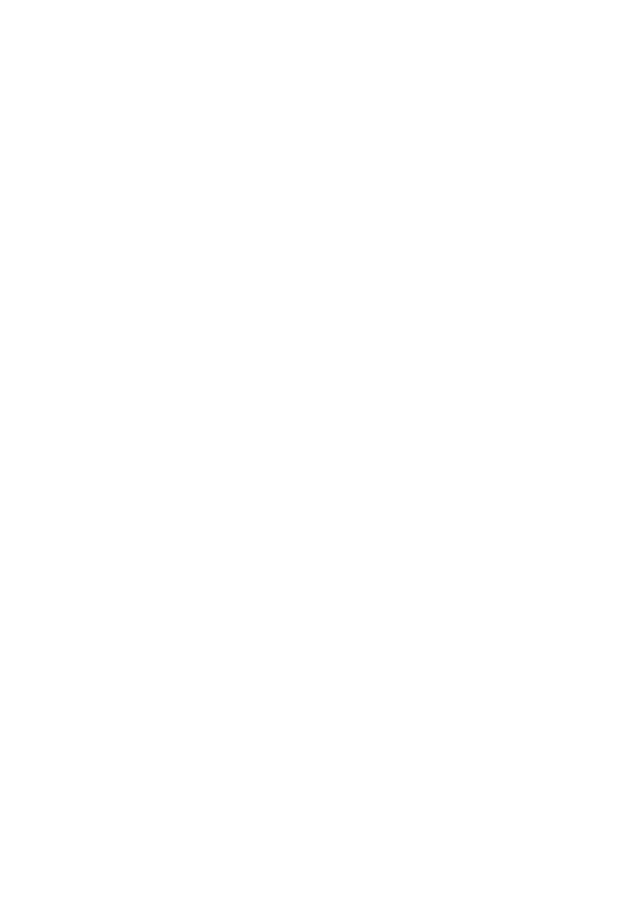
E-postaya Tara'y
ı
Yap
ı
land
ı
rma
Xerox WorkCentre M118i
70
E-posta Portlar
ı
n
ı
Etkinle
ş
tirme
1.
Özellikler
sekmesini t
ı
klat
ı
n.
2.
Sol kenar çubu
ğ
undan
Port Durumu
'nu seçin.
a.
SNMP
,
E-posta Gönder
ve
Posta Bildirim Hizmeti
portlar
ı
n
ı
etkinle
ş
tirin. Bu sayfada, ba
ş
ka bir port
ayar
ı
n
ı
de
ğ
i
ş
tirmeyin.
b.
Sayfan
ı
n alt
ı
ndaki
Yeni Ayarlar
ı
Uygula
dü
ğ
mesini t
ı
klat
ı
n.
c.
Yeniden ba
ş
latma komut isteminde,
Yeniden Ba
ş
lat
dü
ğ
mesini t
ı
klat
ı
n.
3.
Yeniden ba
ş
latman
ı
n tamamlanmas
ı
için bir dakika bekleyin ve sonra taray
ı
c
ı
n
ı
n
Yenile
dü
ğ
mesini t
ı
klat
ı
n.
SMTP Ayarlar
ı
n
ı
Girme
1.
Özellikler
sekmesini t
ı
klat
ı
n.
2.
Sol kenar çubu
ğ
undan
Protokol Ayarlar
ı
klasörünü seçin ve sonra
E-posta
'y
ı
seçin.
a.
SMTP Sunucu Adresi
'ni girin.
b.
SMTP kimlik do
ğ
rulamas
ı
gerekiyorsa,
POP3 Sunucu Adresi
,
POP Kullan
ı
c
ı
Ad
ı
ve
POP
Ş
ifre
'sini girin.
Not
POP3 Sunucu Adresi, IP adresi veya sunucu ad
ı
olarak girilebilir.
c.
Makine, IP adresi yerine ana bilgisayar ad
ı
kullan
ı
yorsa, sol kenar çubu
ğ
undaki
TCP/IP
'yi t
ı
klat
ı
n ve
DNS Adresi 1
alan
ı
n
ı
n DNS Sunucu Adresini içerdi
ğ
ini do
ğ
rulay
ı
n. Daha fazla bilgi için, bkz:
A
ğ
Ba
ğ
lant
ı
s
ı
H
ı
zl
ı
Kurulum K
ı
lavuzu
.
d.
Sayfan
ı
n alt
ı
ndaki
Yeni Ayarlar
ı
Uygula
dü
ğ
mesini t
ı
klat
ı
n.
e.
Yeniden ba
ş
latma komut isteminde,
Yeniden Ba
ş
lat
dü
ğ
mesini t
ı
klat
ı
n.
3.
Yeniden ba
ş
latman
ı
n tamamlanmas
ı
için bir dakika bekleyin ve sonra taray
ı
c
ı
n
ı
n
Yenile
dü
ğ
mesini t
ı
klat
ı
n.
E-postaya Tara Ayarlar
ı
n
ı
Do
ğ
rulamak
İ
çin Kullanmak Üzere Adres Defteri
Giri
ş
i Olu
ş
turma
1.
Özellikler
sekmesini t
ı
klat
ı
n.
2.
Sol kenar çubu
ğ
undan
Adres Defteri
'ni seçin.
a.
Test al
ı
c
ı
s
ı
na atamak için 1-200 aras
ı
nda bir
H
ı
zl
ı
Arama
numaras
ı
yaz
ı
n ve sonra
Düzenle
dü
ğ
mesini t
ı
klat
ı
n.
b.
Adres Türü
a
ş
a
ğ
ı
aç
ı
l
ı
r listesinden
E-posta
'y
ı
seçin.
c.
Al
ı
c
ı
n
ı
n yerel e-posta adresini
Al
ı
c
ı
Adresi
alan
ı
na girin.
d.
Al
ı
c
ı
Ad
ı
'n
ı
girin.
e.
Yeni Ayarlar
ı
Uygula
dü
ğ
mesini t
ı
klat
ı
n.
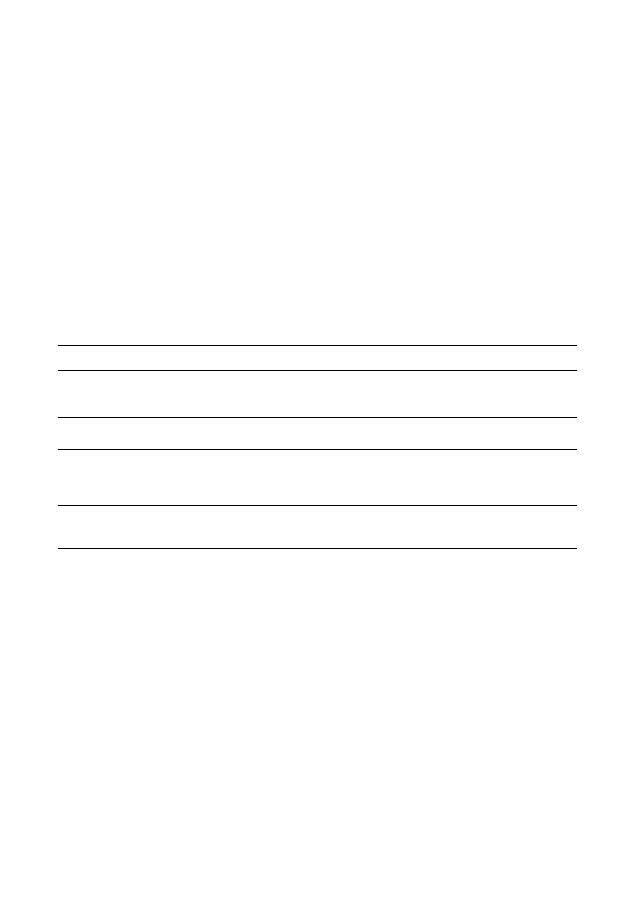
E-postaya Tara Ayarlar
ı
n
ı
Do
ğ
rulama
Xerox WorkCentre M118i
71
E-postaya Tara Ayarlar
ı
n
ı
Do
ğ
rulama
E-postaya Tara ayarlar
ı
n
ı
do
ğ
rulamak için bir test e-postas
ı
gönderin:
1.
Doküman klasörüne bir örnek doküman yükleyin.
2.
Kontrol panelinde
E-posta
dü
ğ
mesine bas
ı
n.
3.
Adres Defteri
dü
ğ
mesine bas
ı
n.
4.
Menüde, olu
ş
turdu
ğ
unuz adres defteri giri
ş
ini vurgulay
ı
n ve sonra bunu seçmek için
Sonraki Adres
dü
ğ
mesine bas
ı
n.
5.
Giri
ş
dü
ğ
mesine bas
ı
n.
6.
Doküman
ı
taramak ve seçili al
ı
c
ı
ya ek olarak göndermek için
Ba
ş
lat
dü
ğ
mesine bas
ı
n.
7.
Al
ı
c
ı
n
ı
n, taranan doküman
ı
n ekli oldu
ğ
u e-postay
ı
ald
ı
ğ
ı
n
ı
do
ğ
rulay
ı
n.
E-postaya Tara Sorunlar
ı
n
ı
Giderme
Makine bir SMTP hatas
ı
raporlarsa, nedenini ve çözümünü belirlemek için a
ş
a
ğ
ı
daki tabloyu kullan
ı
n:
Olas
ı
Nedeni
Çözümü
Hatal
ı
posta sunucusu ana
bilgisayar ad
ı
■
SMTP Ana Bilgisayar Ad
ı
alan
ı
na do
ğ
ru
ş
irket veya ISS posta sunucusu ad
ı
n
ı
n
girildi
ğ
ini do
ğ
rulay
ı
n.
■
DNS bilgilerinin do
ğ
ru
ş
ekilde girildi
ğ
inden emin olun.
“Kimden:” E-posta adresi
hatal
ı
girilmi
ş
tir
Yönetici E-posta Adresinin do
ğ
ru oldu
ğ
unu do
ğ
rulay
ı
n. E-posta adresi,
ş
irket veya
ISS posta sunucusunun bekledi
ğ
i adresle e
ş
le
ş
melidir.
Ş
irket veya ISS posta sunucusu
kimlik do
ğ
rulamas
ı
gerektirir
Posta sunucusunun kimlik do
ğ
rulamas
ı
gerektirip gerektirmedi
ğ
ini a
ğ
yöneticinizle
veya ISS'nizle görü
ş
erek belirleyin. Gerektiriyorsa, “SMTP öncesi POP” kimlik
do
ğ
rulamas
ı
n
ı
etkinle
ş
tirmek için CentreWare Internet Hizmetleri'ni kullan
ı
n ve
sonra POP Kullan
ı
c
ı
Ad
ı
ve POP
Ş
ifresi bilgilerini girin.
Ş
irket veya ISS posta sunucusu,
standart port numaras
ı
25'te
postaya izin vermezler
Posta hizmeti için Port 25'in kullan
ı
l
ı
p kullan
ı
lmad
ı
ğ
ı
n
ı
belirlemek üzere a
ğ
yöneticinizle veya ISS'nizle görü
ş
ün. Kullan
ı
lm
ı
yorsa, posta hizmeti portu bilgilerini
al
ı
n ve sonra onu yap
ı
land
ı
rmak için CentreWare Internet Hizmetleri'ni kullan
ı
n.
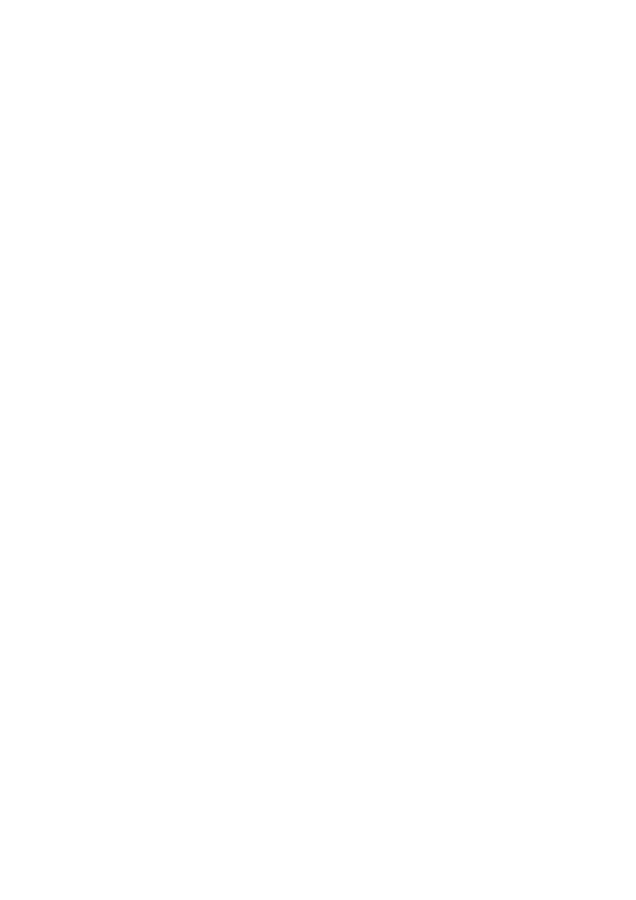
Xerox WorkCentre M118i
72
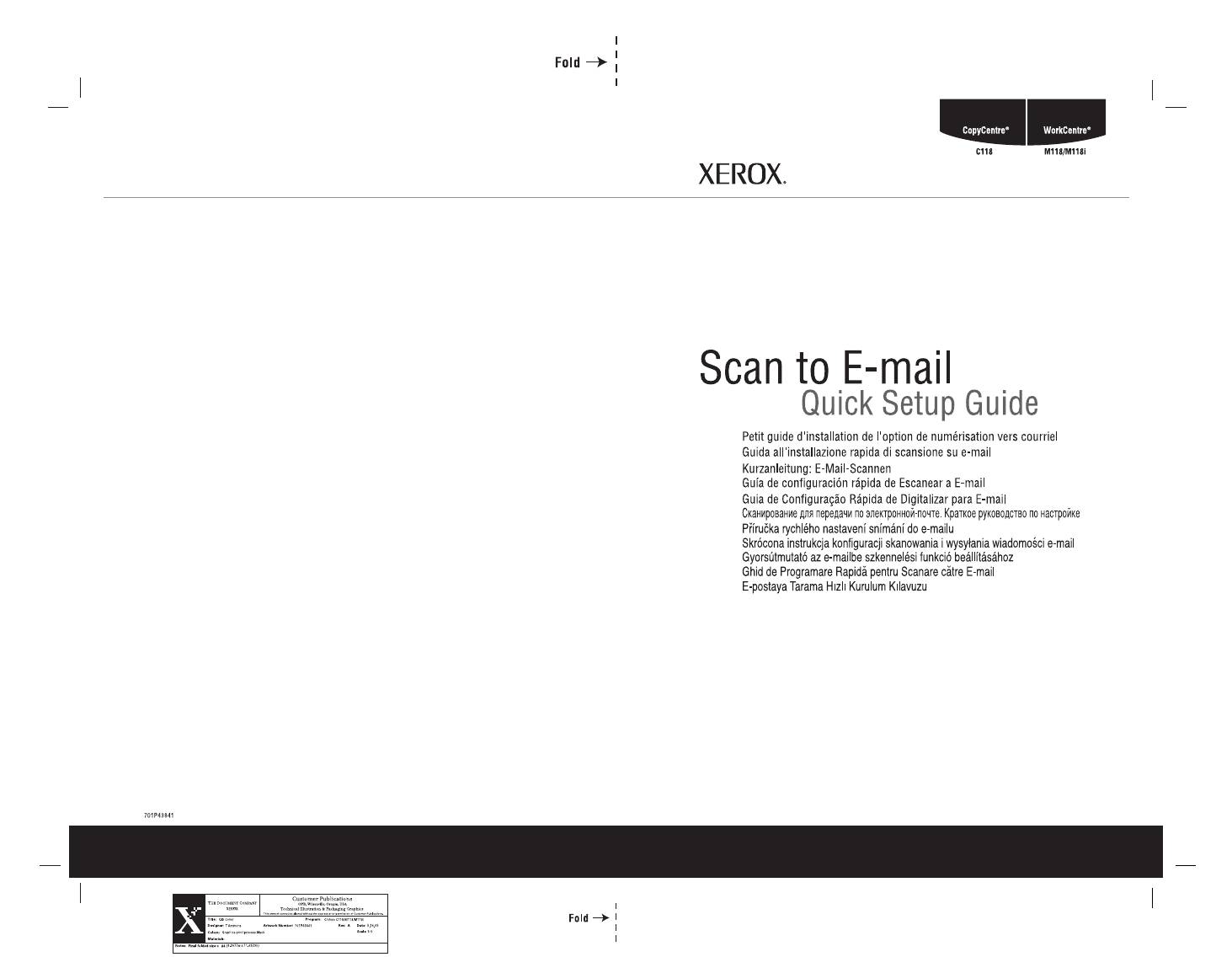
Оглавление
- Scan to E-mail Quick Setup Guide
- Petit guide d'installation de l'option de numérisation vers courriel
- Guida all'installazione rapida di scansione su e-mail
- Kurzanleitung: E-Mail-Scannen
- Guía de configuración rápida de Escanear a E-mail
- Guia de Configuração Rápida de Digitalizar para E-mail
- P ř íru č ka rychlého nastavení snímání do e-mailu
- Skrócona instrukcja konfiguracji skanowania i wysy ł ania wiadomo ś ci e-mail
- Gyorsútmutató az e-mailbe szkennelési funkció beállításához
- Ghid de Programare Rapid ă pentru Scanare c ă tre E-mail
- E-postaya Tarama H ı zl ı Kurulum K ı lavuzu

